有时候由于工作需要,常在PPT中应用个性化模板,那么在PPT中如何新建自定义PPT主题呢?我们一起来看看吧!首先打开PPT演示文稿,创建四张空白文档(连按四下enter键),点击工作栏【视图......
2022-05-05 183 自定义PPT主题
首先在电脑上找到需要打印的PPT,双击打开,在页面左侧上方找到“WPS演示”旁边的倒三角形符号,点击打开,找到“文件”,点击一下,在出现的信息中点击“打印”。

这时候系统会出现一个打印的信息方框,
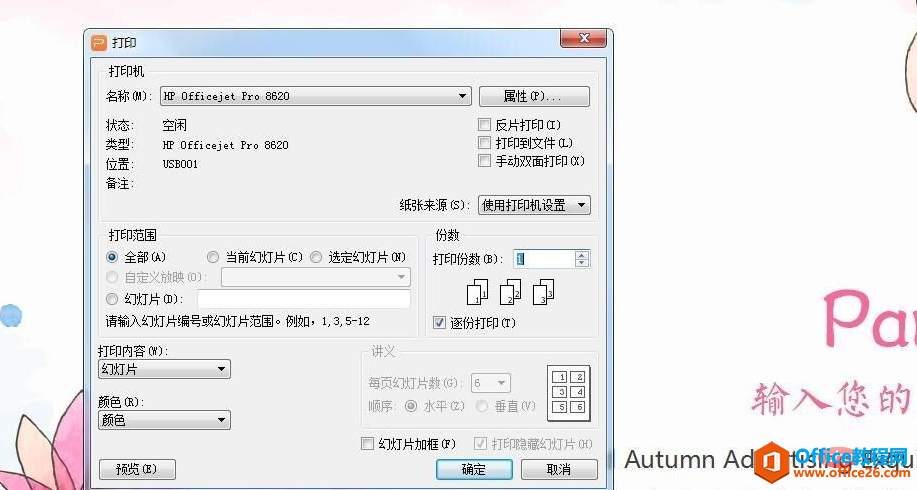
找方框中找到“打印内容”,点击一下,在出现的信息中选择“讲义”。
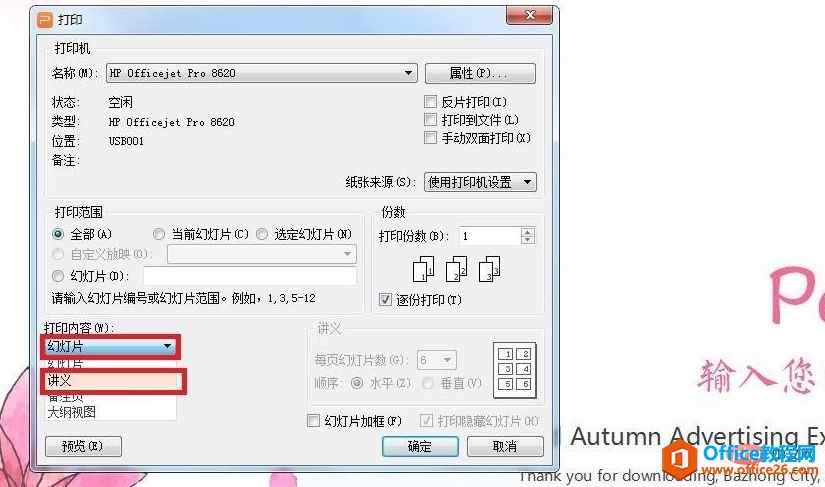
后找到“每页幻灯片数”,点击选择数量,有“1.2.3.4.6.9”,根据需要选择就可以啦,选择好后点击左侧下方的“预览”。

在预览中,可以看到一页里面有6张幻灯片,这里默认的预览是“纵向预览”,还可以在上方点击一下“横向”,此时可以看到横向打印预览,预览完成后可以点击上方的“关闭”。
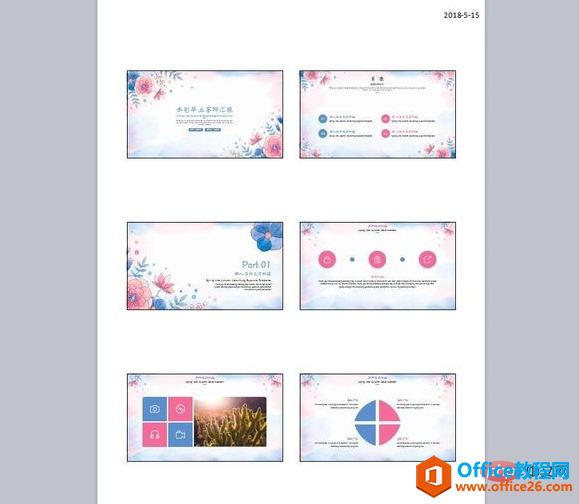
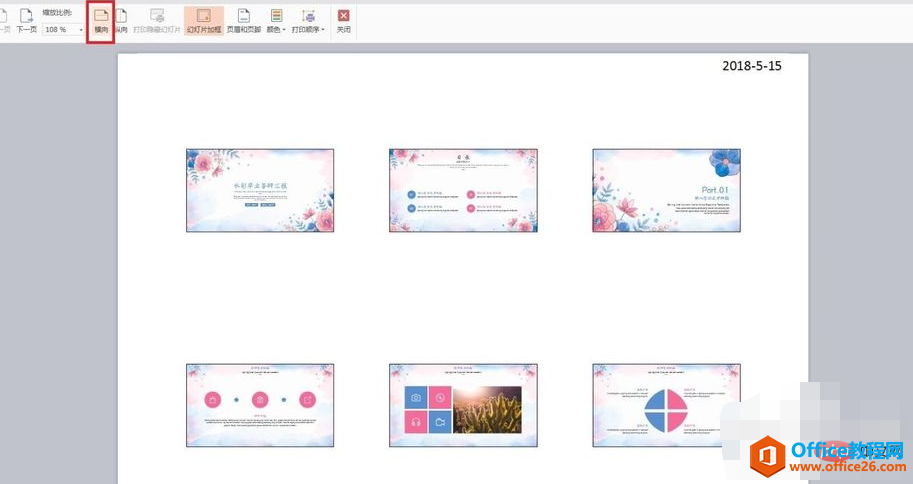
回到打印信息方框中,点击“属性”,在出现的第二个信息中方框设置好打印的纸张“方向”和“双面打印”内容,之后点击下方的“确定”,回到第一个信息方框,再点击一下方框中“确定”就可以打印啦。
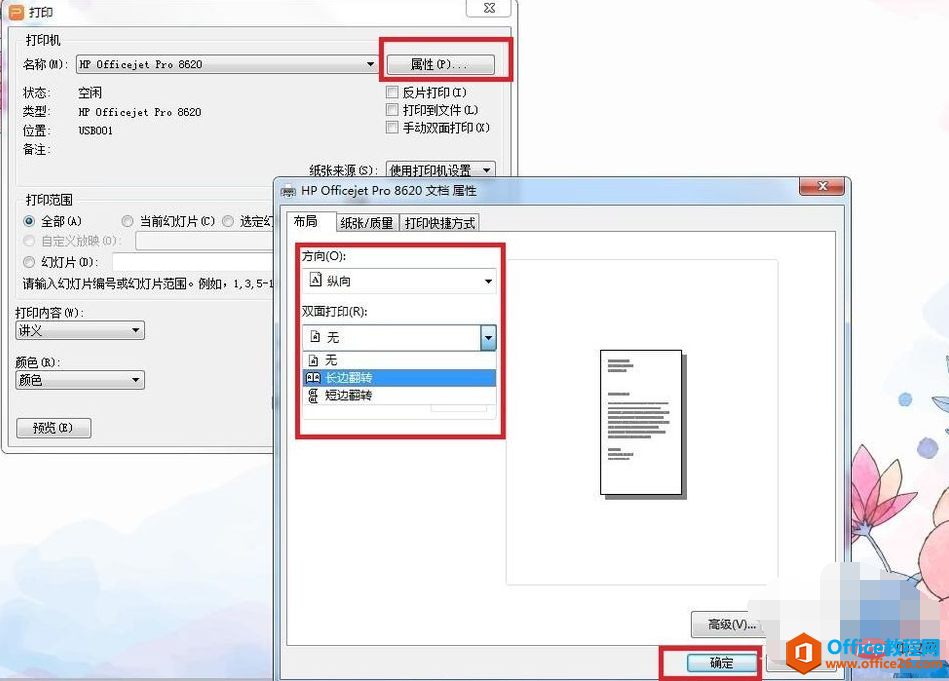
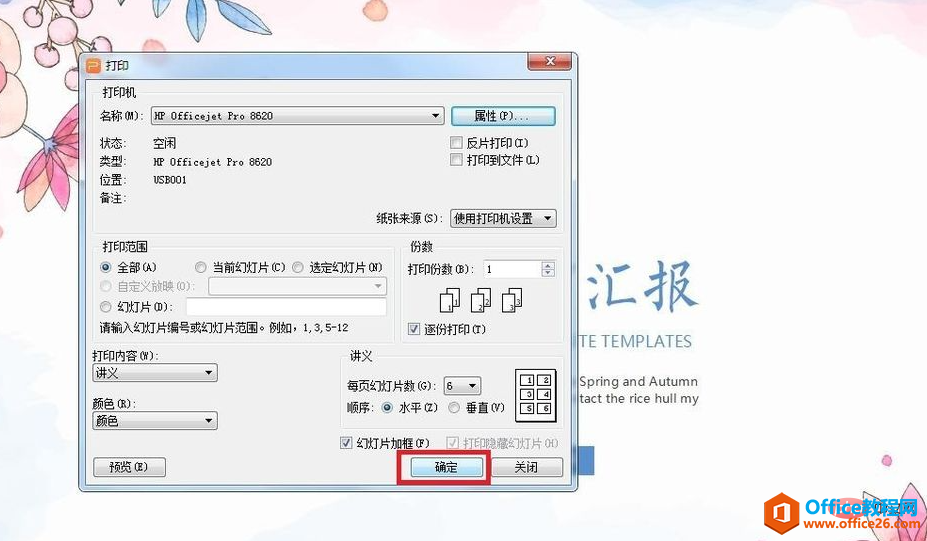
标签: ppt打印
相关文章

有时候由于工作需要,常在PPT中应用个性化模板,那么在PPT中如何新建自定义PPT主题呢?我们一起来看看吧!首先打开PPT演示文稿,创建四张空白文档(连按四下enter键),点击工作栏【视图......
2022-05-05 183 自定义PPT主题

我们有时候在使用PPT过程中需要在PPT中批量插入图片三种方法,你知道怎样在PPT中批量插入图片吗?今天小编就教一下大家在PPT中批量插入图片三种方法。一、把多张图片批量插入到一张幻灯......
2022-05-05 355 PPT批量插入图片

如何在PPT中绘制倒金字塔的逻辑表达效果老规矩,方法看看效果。是一个倒金字塔逻辑思路表达,表达经过层层筛选总结,最后合作得以实现的表达。这种有立体的环形的金字塔怎么绘制呢?......
2022-05-05 491 PPT绘制倒金字塔效果

用PPT演示文稿的操作中,我们会根据需要进行背景设置,如果想使用电脑上的图片,例如团队照片、网上下载的图片,我们该怎么操作呢?第一步,在页面空白处,点击右键,点击【设置背景......
2022-05-05 261 PPT背景